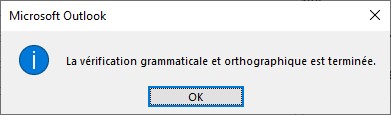Lorsqu’une erreur d’orthographe ou de grammaire est détectée dans le corps d’un message en cours de composition, le mot ou groupe de mots concerné est souligné d’une ligne ondulée. La ligne est rouge s’il s’agit d’une erreur d’orthographe. Elle est bleue s’il s’agit d’une erreur de grammaire.
Pour corriger une faute d’orthographe, cliquez du bouton droit sur le mot souligné et choisissez l’un des mots de remplacement proposés par Outlook.
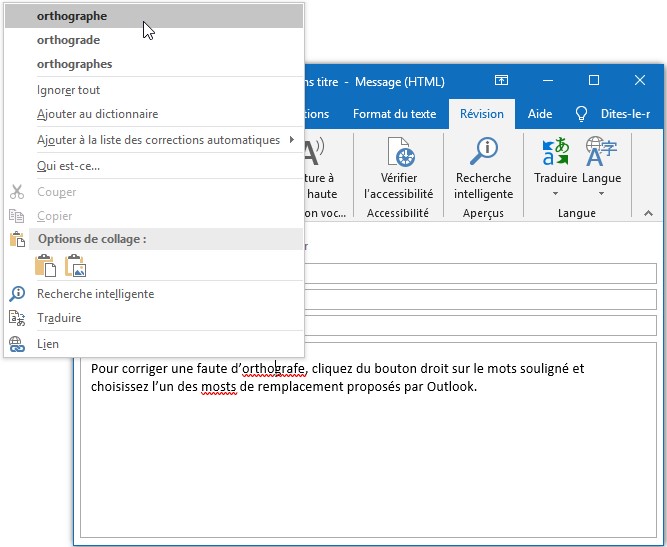
Le mot incorrect est immédiatement remplacé dans le message. Si aucun mot approprié n’est proposé, vous pouvez faire votre correction manuellement, en tapant le mot bien orthographié dans le message.
Lorsqu’un mot correctement orthographié est souligné d’une ligne ondulée rouge, cela signifie qu’il ne figure pas dans le dictionnaire d’Outlook. Pour l’ajouter au dictionnaire, cliquez du bouton droit sur ce mot et sélectionnez Ajouter au dictionnaire dans le menu.
Pour corriger une erreur grammaticale, cliquez du bouton droit sur le mot ou groupe de mots souligné et choisissez une des alternatives proposées par Outlook. Si l’erreur de grammaire détectée par Outlook n’en est pas une, choisissez Ignorer dans le menu.
Pour corriger votre message, vous pouvez également basculer sur l’onglet Révision du ruban et cliquer sur l’icône Grammaire et orthographe dans le groupe Vérification. La boîte de dialogue Grammaire et orthographe s’affiche :
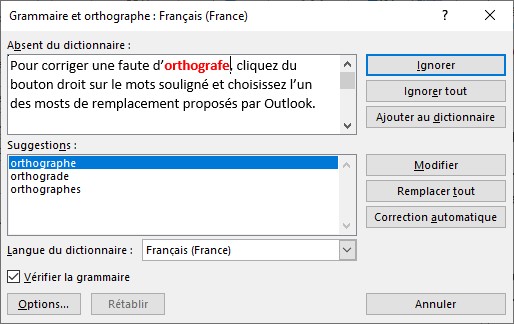
La première faute d’orthographe ou de grammaire est mise en évidence dans la zone Absent du dictionnaire. Utilisez les boutons pour effectuer les corrections nécessaires, ignorer les erreurs ou ajouter des mots au dictionnaire. Lorsque tout le message a été entièrement vérifié, une boîte de dialogue s’affiche. Cliquez sur OK. Vous pouvez envoyer votre message en toute tranquillité :